Calidad en los Videos del Estado en WhatsApp: Cómo Crear Visuales
WhatsApp, una plataforma de mensajería reconocida mundialmente, ha evolucionado a lo largo de los años, introduciendo varias características para mejorar la experiencia de los usuarios. Una de estas características es el estado de WhatsApp, el cual permite a los usuarios compartir momentos de su día con sus contactos. Este artículo explica la esencia de WhatsApp, así como su función de estado y cómo utilizarlo en diferentes dispositivos.
Parte 1. ¿Qué es WhatsApp?

WhatsApp Messenger es una aplicación gratuita de mensajería instantánea, la cual está disponible para usuarios de Android e iPhone. Permite a los usuarios enviar mensajes de texto individualmente o en grupos. A diferencia de los mensajes de texto (SMS) tradicionales, los mensajes de WhatsApp se transmiten a través de Internet. La aplicación cuenta con una gran cantidad de funciones, las cuales incluyen enviar imágenes, compartir ubicaciones, GIF, llamadas de voz, videollamadas y mensajes de voz. Fundada en 2009 por dos exempleados de Yahoo!, WhatsApp fue adquirida por Facebook en 2014. Para 2020, había acumulado más de 2 mil millones de usuarios en todo el mundo.
Características destacadas- Una alternativa de mensajería asequible
- Los usuarios solo necesitan un número de teléfono para conectarse, de manera que es fácil de usar
- Experiencia de mensajería moderna sin limitaciones de caracteres y en los tamaños de archivo
- Cifrado de extremo a extremo
Parte 2. ¿Cómo usar el estado de WhatsApp en diferentes dispositivos?
El tamaño de resolución de video del estado en WhatsApp permite a los usuarios compartir texto, imágenes, videos y GIF cifrados que desaparecen después de 24 horas. Para intercambiar actualizaciones de estado, tanto el remitente como el receptor deben tener los números del otro guardados en sus teléfonos.
Crear y enviar una actualización de estado- Abre WhatsApp y ve a "Estados".
- Las opciones incluyen:
Texto: Para un estado escrito.
Emojis: Añadir emoticones o GIFs.
T: Elegir una fuente.
Color: Seleccionar un color de fondo.
Voz y retención: Grabar un estado de voz.
Cámara o Mi estado: Captura o graba contenido multimedia o selecciona algún archivo multimedia de la galería en tu dispositivo. Elije la audiencia para tu estado y toca el botón de "Enviar".

- Alternativamente, desde la pestaña "Chats", toca "Cámara" para crear un estado multimedia.
- En la pestaña "Estados", toca la actualización de estado de un contacto para visualizarlo.
- Para responder, toca "Responder" mientras lo visualizas.
Parte 3. Cómo cargar un video del estado en WhatsApp con una resolución de alta calidad
Cargar un video del estado en WhatsApp con una resolución de alta calidad puede ser un poco complicado debido al agresivo algoritmo de compresión de video de WhatsApp. Sin embargo, existen métodos para garantizar que los videos conserven su calidad cuando se comparten en el estado de WhatsApp. A continuación, te indicamos cómo:
1. Comprimir manualmente el video
- WhatsApp puede cargar videos de menos de 10 MB sin reducir significativamente la calidad del video del estado en WhatsApp.
- Si subes un video HD directamente al estado de WhatsApp, se comprimirá en gran medida, lo que resultará en un video borroso.
Para conservar la calidad, usa una aplicación de compresión de videos de terceros.
- HitPaw Univd (HitPaw Video Converter) (Desktop)
- Compress Video (Android)
- Video Compressor por Sunshine (Android)
- Video Dieter 2 (Android)
- Compress Video & Resize Video (iOS)
- Video Compress – Shrink Video (iOS)
2. Método de envío y subida
Este método consiste en enviar el video a alguien (o un grupo ficticio) en WhatsApp en su calidad original y luego subirlo al estado.
- Ve a cualquier contacto en WhatsApp para enviar un video.
- Usa la opción "Adjunto" y selecciona "Fotos y videos".
- Enviar el video.
- Abra el video enviado y presiona el botón "Compartir".
Selecciona "Mi estado" para subirlo.

- WhatsApp tiene un límite máximo en el tamaño de archivo de los videos. Se recomienda mantener el tamaño del archivo comprimido a un tamaño alrededor de 10 MB para garantizar una alta calidad.
- Los formatos de video admitidos incluyen MP4, 3GP, FLV, MOV, MKV, AVI y MPEG4. Los códecs de audio compatibles son video H2*4 y AC3, así como AAC.
Parte 4. Consejo profesional: ¿Cómo mejorar la resolución en el video del estado en WhatsApp
¿Estás cansado de buscar constantemente formas de mejorar la calidad en el video del estado de WhatsApp? Si es así, esto es lo que necesitas. En el ámbito de la mejora de videos, HitPaw VikPea (Originalmente llamado como HitPaw Video Enhancer) se destaca como una solución de primer nivel para la resolución en el video del estado en WhatsApp. Este software no es solo cualquier mejorador en la calidad de los videos ordinario; es una herramienta impulsada por IA diseñada para transformar los videos. Hemos aquí las razones por las cuales HitPaw VikPea es altamente recomendable:
Características de HitPaw VikPea:
Mejora impulsada por IA: Aprovechando algoritmos avanzados de inteligencia artificial, se puede mejorar la calidad en el video del estado en WhatsApp a una asombrosa resolución de 8K. Esto significa que incluso si tienes un video de baja resolución, HitPaw puede darle nueva vida, haciéndolo ultra nítido y detallado.
Tecnología de IA madura: La tecnología de IA bajo su capó es madura, lo que garantiza que la mejora del video sea de la más alta calidad.
Interfaz amigable de usar: Incluso si no eres experto en tecnología, la interfaz simple y limpia de HitPaw garantiza una experiencia de usuario fluida. Mejorar videos se vuelve tan fácil como unos pocos clics.
Previsualización sin marcas de agua: Una de las características destacadas es la capacidad de obtener una vista previa de los videos mejorados sin marcas de agua. Esto permite comprobar la calidad antes de finalizar la mejora.
Utiliza HitPaw VikPea para mejorar 1 solo video
- Visita el sitio web oficial de HitPaw y descarga Video Enhancer.
- Instala y ejecuta el software.
- Agrega el video que deseas mejorar.
- Elije la configuración de mejora deseada, como la resolución para el escalado.
- Obtén una vista previa y guarda el video mejorado en tu ubicación preferida.
Mejorar videos por lotes con HitPaw VikPea
Si tienes varios videos para editar y mejorar, te encantará HitPaw VikPea.
Paso 1: Establece tu configuración
Comienza presionando el botón "Descargar" para obtener HitPaw VikPea en tu dispositivo.Paso 2: Carga tus videos
Simplemente presiona "Elegir archivo" y carga todos los videos que deseas arreglar.
Paso 3: Elije tu toque mágico
¿Tienes alguna preferencia? Elije uno de los 4 modelos de inteligencia artificial que vibra con tu video. Si estás buscando magia uniforme, selecciona el botón "Aplicar por lotes" para dar a todos tus videos el mismo tratamiento con IA.
Paso 4: Obtener una vista previa y exportar
¿Tienes curiosidad por la transformación? Selecciona un video, presiona "Vista previa" y visualiza el cambio. Si todos están en el visto bueno, haz clic en "Exportar" para permitir que HitPaw haga su magia en todos los videos. Y... ¡hecho! Tus obras maestras mejoradas te estarán esperando en la lista de archivos procesados.

Parte 5. Preguntas frecuentes sobre la calidad en los videos del estado de WhatsApp
P1. ¿Cuál es la diferencia entre WhatsApp y Messenger?
R1. WhatsApp y Messenger son aplicaciones de mensajería populares, pero satisfacen diferentes necesidades y tanto WhatsApp como Messenger tienen características distintas junto con varias opciones de tamaño en el video del estado. Mientras que WhatsApp es una aplicación gratuita de mensajería móvil que conecta a las personas a nivel mundial, Messenger, desarrollada por Facebook, ahora conocido como Meta, ofrece funciones más interactivas como chatbots. En el contexto del marketing, WhatsApp es más directo y personal, mientras que Messenger proporciona una plataforma más amplia para que las empresas se conecten con los clientes.
P2. ¿Por qué la gente escribe su estado en WhatsApp?
R2. La psicología detrás de los estados en WhatsApp es multifacética. La gente los usa para expresar emociones, compartir eventos de la vida e incluso expresar opiniones. La necesidad de gratificación instantánea, la incapacidad de cambiar las cosas en la vida real y la dinámica de las relaciones son algunas de las razones por las cuales las personas publican sobre su estado. Es una forma de comunicar sentimientos sin confrontación directa.
P3. ¿Puedo subir videos con resolución 4K en mi estado de WhatsApp?
R3. WhatsApp no admite cargas de video en calidad HD para los estados. La plataforma comprime la resolución del video de estado en WhatsApp para adaptarse a una duración y tamaño de archivo establecidos, a menudo reduciendo significativamente la calidad. Sin embargo, hay soluciones alternativas, como comprimir manualmente el video o usar aplicaciones de terceros, para conservar cierta calidad al cargarlo.
Palabras finales
Hoy en día, donde las imágenes juegan un papel fundamental, garantizar la mejor calidad en los videos es primordial. Ya sea compartiendo un recuerdo en WhatsApp o para comercializar un producto, la nitidez puede marcar la diferencia. HitPaw VikPeas, con sus capacidades impulsadas por IA, ofrece una solución al antiguo problema de la degradación de los videos y mejora la resolución de los videos del estado en WhatsApp a una resolución de pantalla completa. Entonces, si estás buscando elevar tus videos, prueba HitPaw. ¡Sumérgete en el mundo de los videos ultra nítidos y deja que tu contenido se destaque!




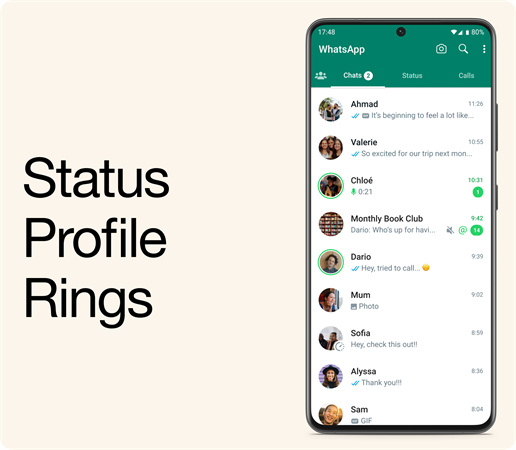
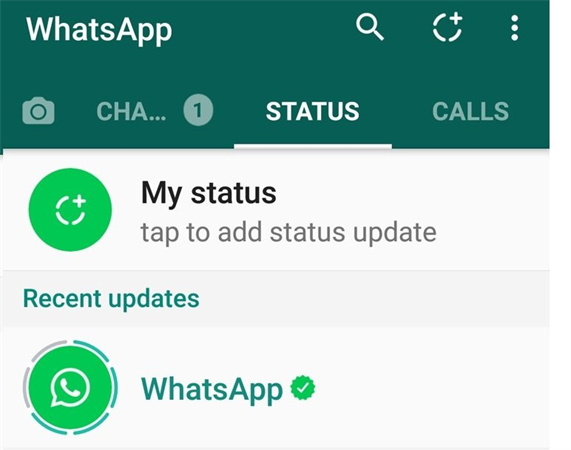





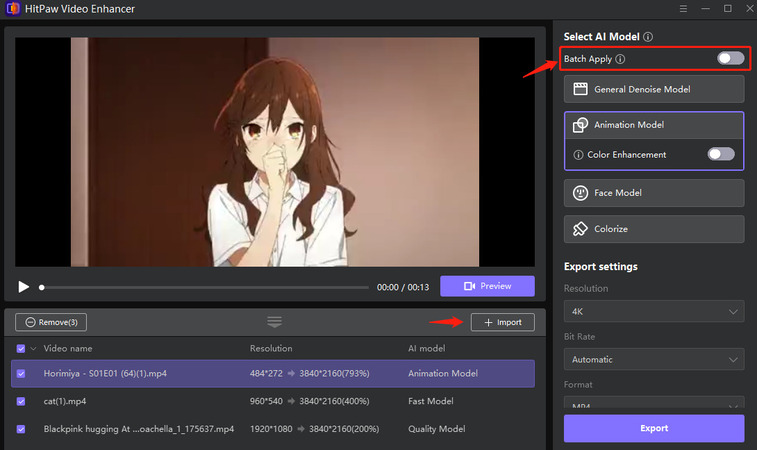
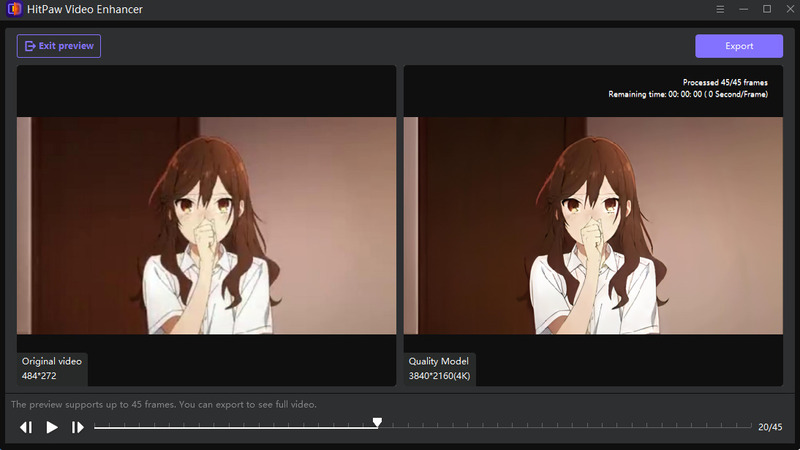


 HitPaw VikPea
HitPaw VikPea HitPaw Univd
HitPaw Univd 



Compartir este artículo:
Valorar este producto:
Juan Mario
Redactor jefe
Trabajo como autónomo desde hace más de cinco años. He publicado contenido sobre edición de video, edición de fotos, conversión de video y películas en varios sitios web.
Más ArtículosDejar un comentario
Introduce tu opinión sobre los artículos de HitPaw